win7电脑跑跑卡丁车怎么设置全屏 跑跑卡丁车win7全屏如何设置
更新时间:2023-04-11 13:59:48作者:jiang
跑跑卡丁车是一款休闲赛车竞速网游,游戏涵盖了当下年轻人最喜欢的竞速、漂移、冒险等玩法,可是近日有用户在win7电脑上玩这款游戏的时候总是不能实现全屏操作,让人很是无奈,那么win7电脑跑跑卡丁车怎么设置全屏呢?下面小编就来告诉大家win7电脑跑跑卡丁车设置全屏方法。
具体方法:
1、首先我们进入到跑跑卡丁车游戏里面,不要开始游戏,如图所示。
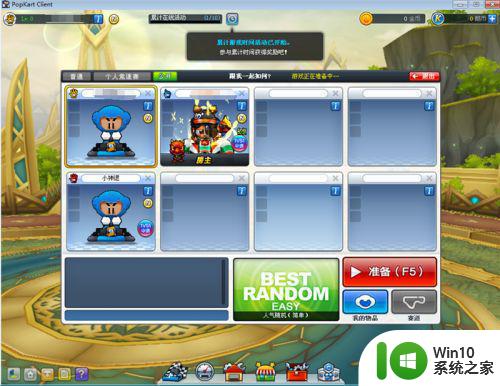
2、然后点击右下角的【设置】按钮,如图所示。
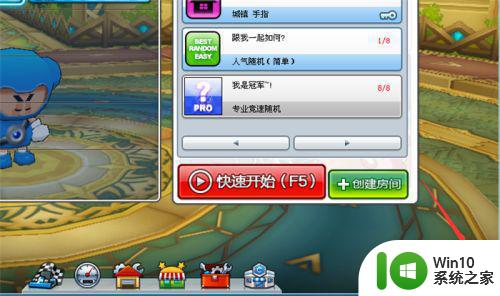
3、然后在打开的窗口,点击【显示/音量】选项,如图所示。
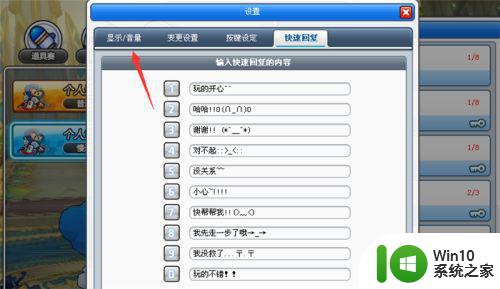
4、然后点击里面的【窗口模式】,如图所示。
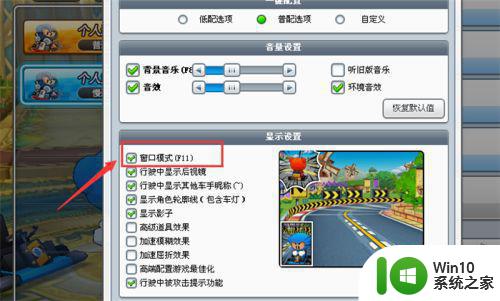
5、然后弹出来提示,点击【改变】按钮,如图所示。
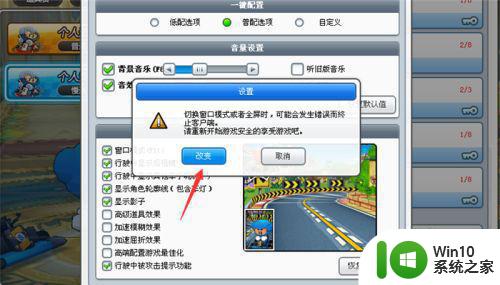
6、然后点击下面的【确定】按钮,如图所示。
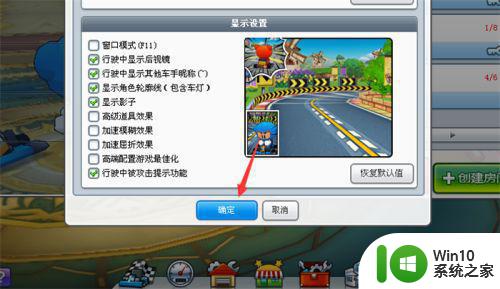
7、最后跑跑卡丁车就可以全屏,如图所示。

8、另外跑跑卡丁车可以按F11按键,就可以快速在全屏和窗口之间切换,如图所示。

以上就是关于win7电脑跑跑卡丁车设置全屏方法了,有需要的用户就可以根据小编的步骤进行操作了,希望能够对大家有所帮助。
win7电脑跑跑卡丁车怎么设置全屏 跑跑卡丁车win7全屏如何设置相关教程
- win7跑跑卡丁车笔记本全屏设置方法 win7跑跑卡丁车笔记本全屏模式怎么设置
- win7跑跑卡丁车如何调整分辨率以适应全屏 win7跑跑卡丁车窗口模式切换为全屏模式的方法
- win7跑跑卡丁车不显示全屏怎么办 win7跑跑卡丁车显示不全怎么解决
- win7窗口跑到屏幕外的解决方法 win7窗口如何恢复到屏幕内
- win7电脑鼠标光标乱动修复方法 win7鼠标光标乱跑怎么解决
- win7开始菜单跑到右边的解决方法 win7开始菜单跑到右边怎么办
- win7红色警戒全屏设置方法 红色警戒win7全屏模式怎么设置
- win7怎么设置进入游戏全屏 win7游戏全屏设置方法
- win7血战上海滩设置全屏方法 win7血战上海滩怎么设置全屏
- win7电脑全屏设置黑边怎么调整 win7电脑显示器有黑边怎么设置全屏
- 飞车win7修改帧数设置方法 win7飞车怎么改配置帧数
- win7暗黑破坏神2怎么全屏设置 暗黑2win7全屏设置方法
- 绝地风暴在win7上无法全屏怎么解决 win7绝地风暴无法全屏怎么办
- 如何去除win7桌面快捷方式上的小盾牌标志工具 win7桌面快捷方式小盾牌标志去除方法
- w7旗舰版系统用ps软件拉进去照片之后花屏是怎么回事 w7旗舰版系统ps软件照片花屏原因
- window7鼠标移到任务栏不显示窗口预览如何处理 Windows 7任务栏窗口预览不显示怎么办
win7系统教程推荐
- 1 win7计算机板面有文件夹删除不了怎么解决 Win7计算机桌面文件夹无法删除怎么办
- 2 怎样给win7屏蔽悬浮广告和弹广告窗口 win7屏蔽悬浮广告方法
- 3 计算机win7没有屏幕亮度调节处理方法 Windows 7无法调节屏幕亮度怎么办
- 4 Win7连接U盘后出现LOST.DIR文件怎么办? Win7 U盘连接出现LOST.DIR文件解决方法
- 5 笔记本win7电脑摄像头打开黑屏怎么解决 笔记本win7电脑摄像头黑屏解决方法
- 6 华硕笔记本电脑window7怎么恢复出厂设置 华硕笔记本电脑window7恢复出厂设置步骤详解
- 7 win7系统提示502 bad gateway的最佳解决方法 win7系统502 bad gateway错误解决方法
- 8 w7旗舰版开机错误0xc0000428的解决教程 w7旗舰版无法启动0xc0000428的解决方法
- 9 win7链接无线网络打不开有感叹号怎么解决 win7链接无线网络出现感叹号怎么排除
- 10 win7欢迎界面后一直黑屏很长时间修复方法 win7欢迎界面黑屏很久怎么办
win7系统推荐
- 1 电脑公司ghost win7 sp1 64位克隆专业版下载v2023.02
- 2 系统之家ghost win7 64位正式光盘版v2023.02
- 3 系统之家win7 64位 lite版纯净镜像
- 4 雨林木风ghost win7 sp1 64位纯净破解版v2023.02
- 5 深度技术ghost win7 sp1 32位旗舰稳定版下载v2023.02
- 6 风林火山ghost win7 32位官方正式版v2023.02
- 7 雨林木风ghost win7 sp1 64位旗舰免激活版v2023.02
- 8 深度技术w7稳定旗舰版64位系统下载v2023.02
- 9 风林火山win732位gho纯净版
- 10 深度技术GHOST WIN7 快速完整版X64位